iphone7怎么设置来电闪光灯?iphone7设置来电闪光灯的方法
发布时间:2016-12-22 来源:查字典编辑
摘要:iphone7怎么设置来电闪光灯?iPhone7从发布会以后就一直受到小伙伴的亲睐,特别是钢琴黑已经炒到上万了。但是苹果用户一直都会有一个习...
iphone7怎么设置来电闪光灯?iPhone7从发布会以后就一直受到小伙伴的亲睐,特别是钢琴黑已经炒到上万了。但是苹果用户一直都会有一个习惯,就是手机来电的时候会有闪光灯,那么iphone7怎么设置来电闪光灯?下面小编就给大家带来iphone7设置来电闪光灯的方法,一起来看看吧。

iphone7设置闪光灯教程:
1、首先打开 iPhone 上的设置;

2、接下来在设置里找到“通用”,点击进入;
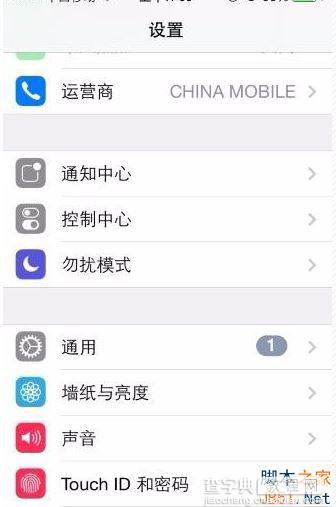
3、然后在通用里找到“辅助功能”,点击进入;
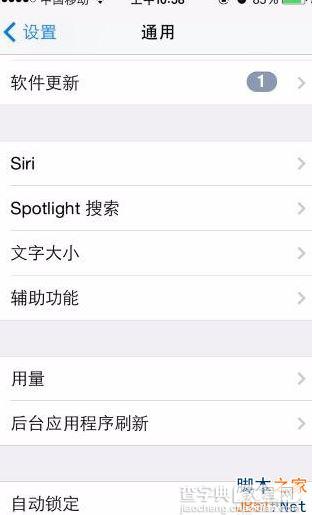
4、在辅助功能里,找到“LED 闪烁以示提醒”,然后打开右边的开关;
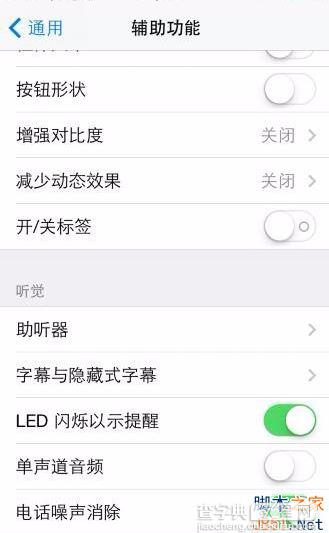
5、这样就开户了手机上的来电闪光灯了。
以上就是小编带来的iphone7设置来电闪光灯的方法,感谢大家的阅读,更多内容请关注查字典教程网。


